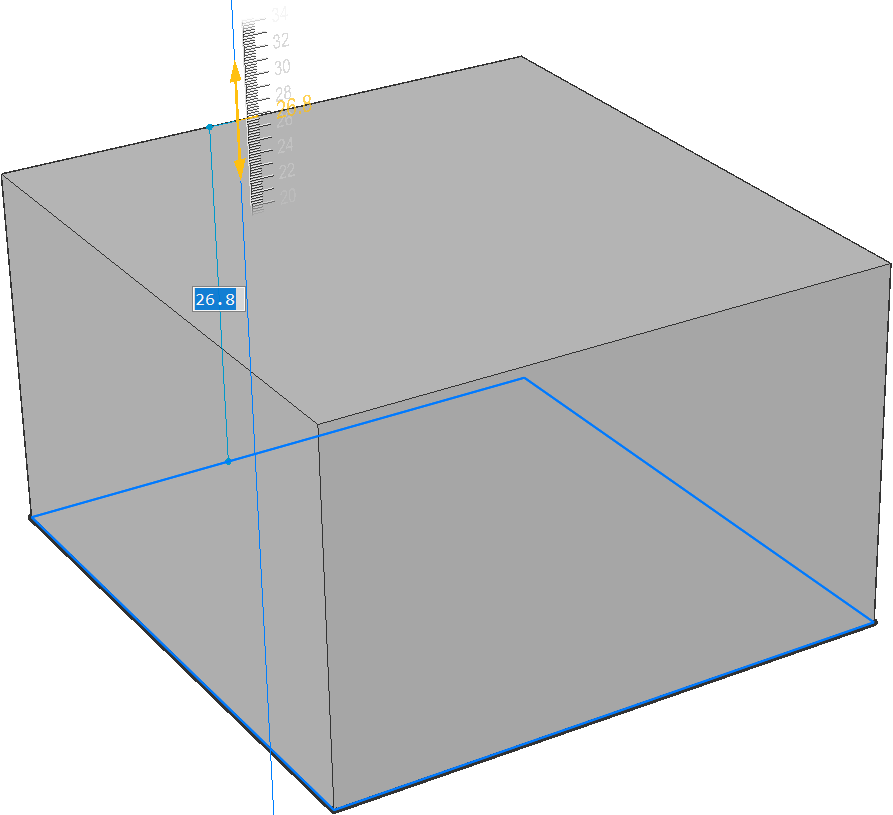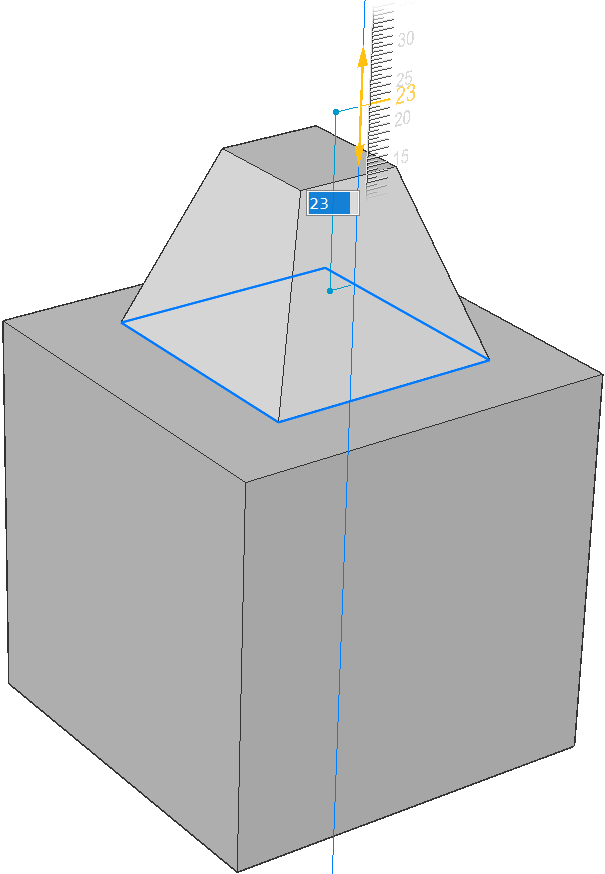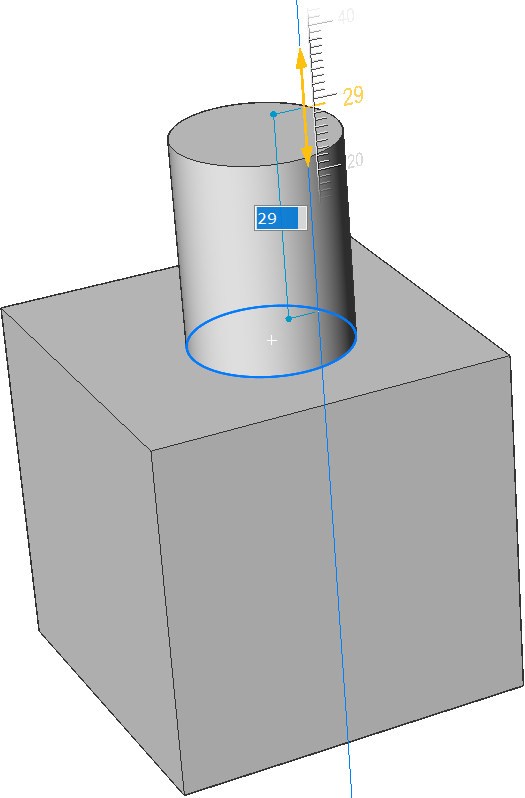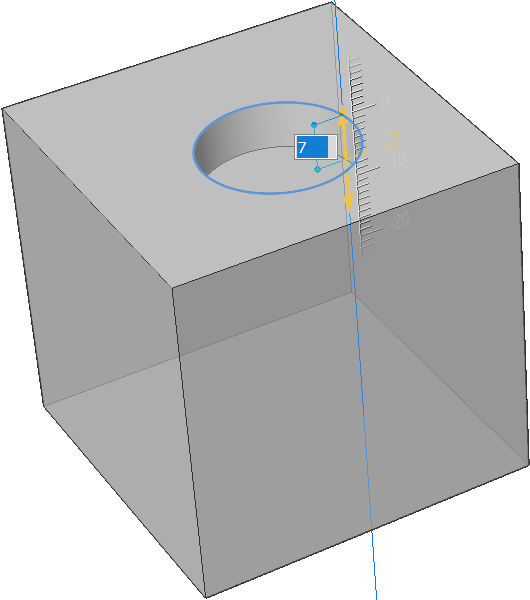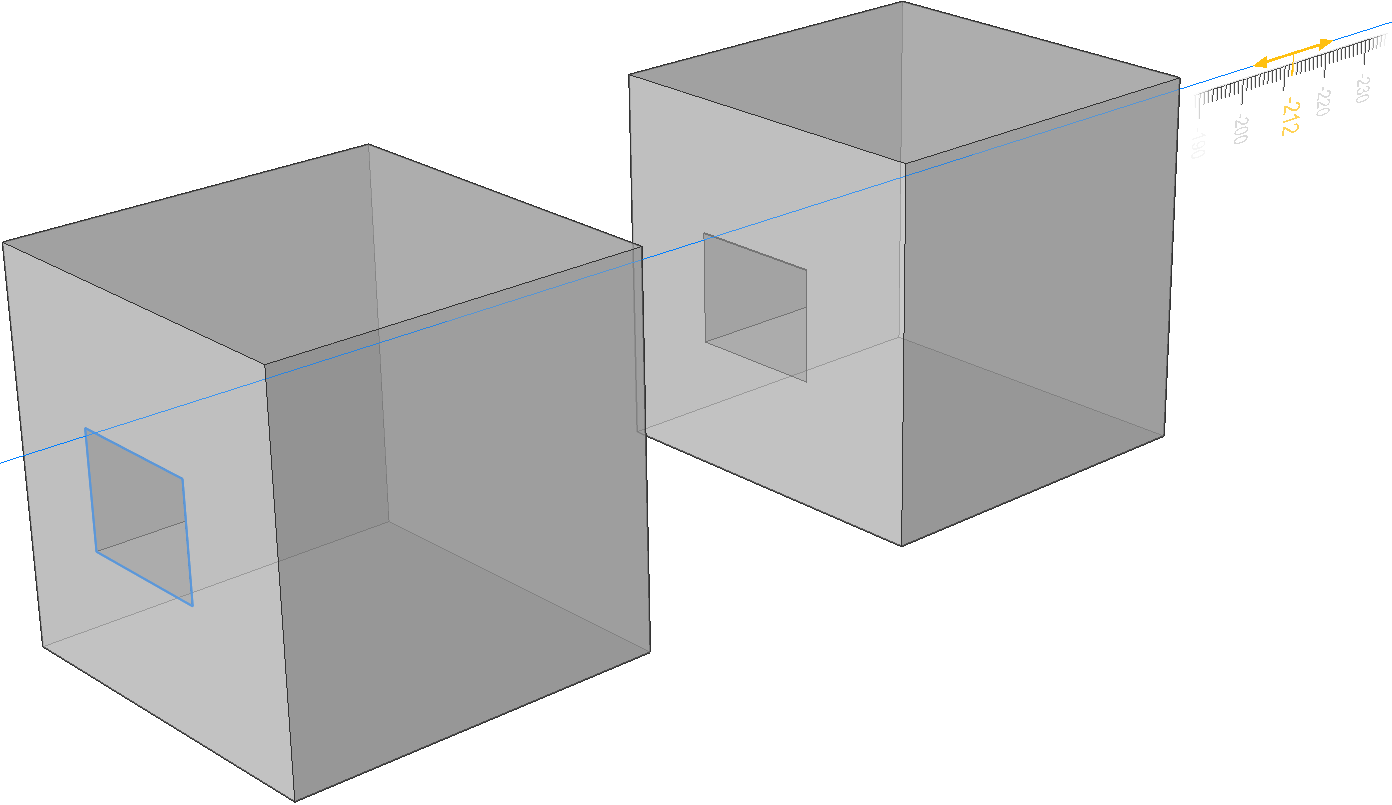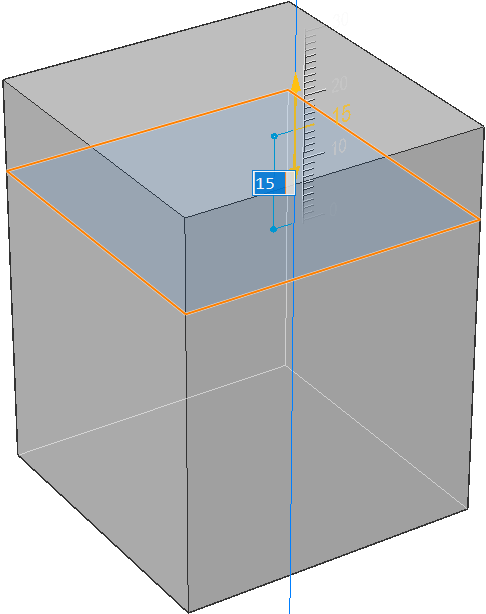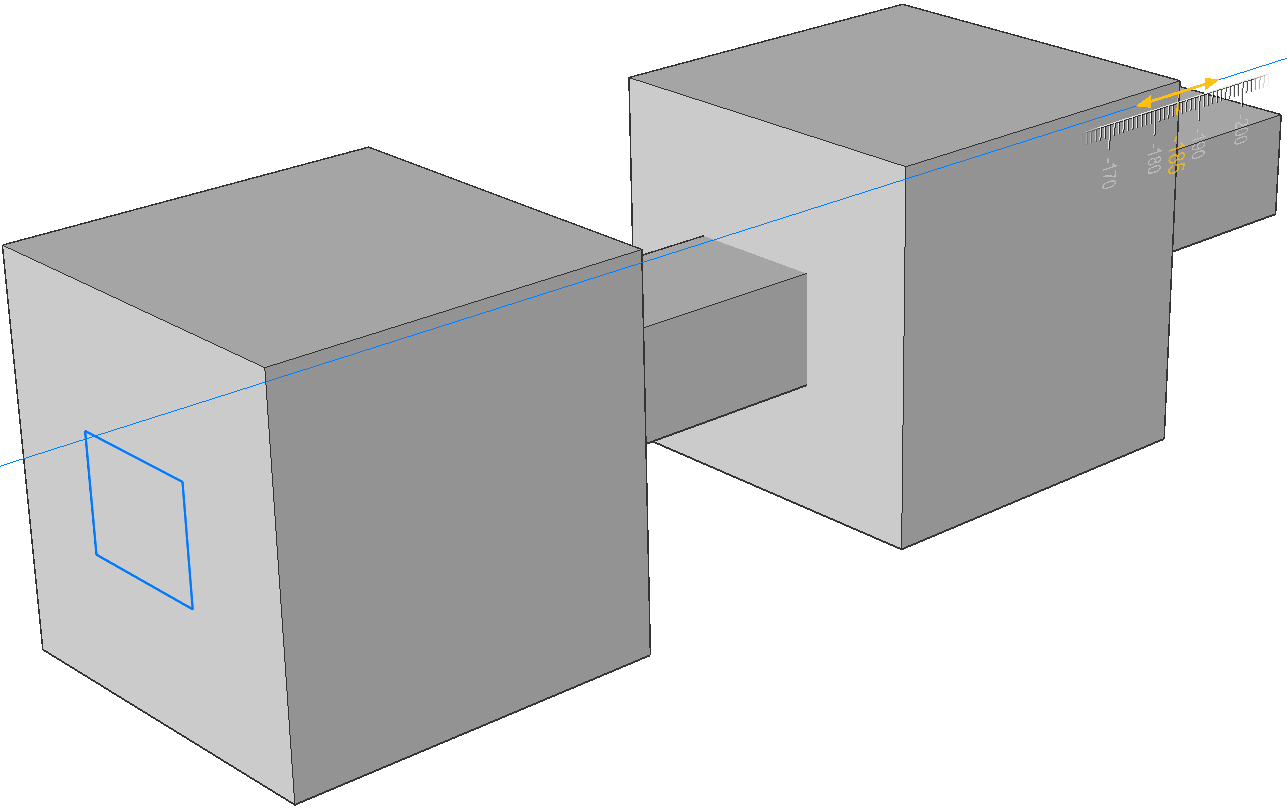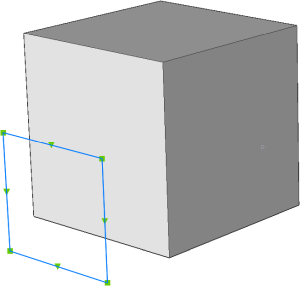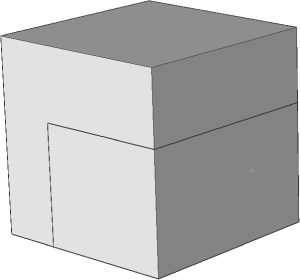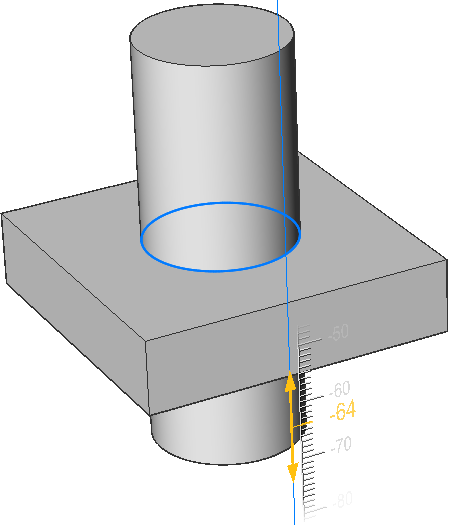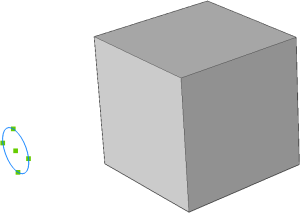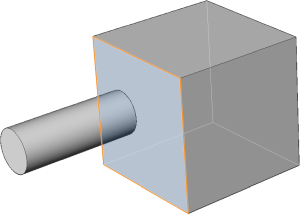EXTRUSION Befehl
Erstellt 3D-Volumenkörper oder Oberflächen durch Extrudieren von Objekten.

Symbol: 
Alias: EX
Beschreibung
Erstellt 3D-Volumenkörper oder Oberflächen durch Extrudieren von geöffneten oder geschlossenen 2D-Objekten, Flächen von 3D-Volumenkörpern, Regionen oder geschlossenen Umgrenzungen.
Anmerkung:
- Die Systemvariable SELECTIONPREVIEW muss auf 2 oder 3 eingestellt sein, um Flächen hervorzuheben.
- Je nach dem Wert der Systemvariablen DELOBJ werden die definierenden Objekte entweder beibehalten oder gelöscht. Wenn nicht, werden Sie gefragt, ob die Objekte gelöscht werden sollen oder nicht.
Methode
Es gibt zwei Methoden, um Objekte zu extrudieren:
- Erstellen Sie 3D-Volumenkörper.
- Erstellen Sie Oberflächen.
Anmerkung: Sie können mehrere Profile gleichzeitig extrudieren.
Optionen im Befehl
- Modus
- Ermöglicht das Erstellen von Volumenkörpern oder Oberflächen.
- Höhe der Extrusion wählen
- Ermöglicht das Festlegen einer Extrusionshöhe. Die Extrusionshöhe wird senkrecht zum Quell-Objekt gemessen.Anmerkung: Sie können die Höhe dynamisch angeben, indem Sie den Manipulator verwenden oder einen Entfernungswert eingeben.
- Richtung
- Ermöglicht Ihnen die Festlegung der Extrusionsrichtung.
- Pfad
- Legt die Extrusionshöhe und -verjüngung durch ein anderes Objekt fest. Das Programm verwendet den Pfad, um zu bestimmen, wie das Quell-Objekt extrudiert werden soll.Anmerkung: Das Pfadobjekt kann nicht in derselben Ebene wie das Extrusionsobjekt liegen.
- Verjüngungswinkel
- Bestimmt den Verjüngungswinkel für die Extrusion. Der Winkel wird von der Extrusionsrichtung gemessen. Ein negativer Wert wird nach außen verjüngt.Anmerkung: Der Winkel muss flach genug sein, damit sich die schrägen Seiten nach der Extrusion nicht überschneiden.
- Auto
- Das Ergebnis hängt von der Extrusionsrichtung und dem Wert der vier Extrusion-Modus Systemvariablen ab: EXTRUDEOUTSIDE, EXTRUDEINSIDE, INTERSECTEDENTITIES und UNITESURFACES.
- Differenz
- Der 3D-Volumenkörper wird von jedem interferierenden bestehenden Volumenkörper subtrahiert.
- Erstellen
- Unabhängig von der Extrusionsrichtung wird ein neues Volumen oder eine neue Oberfläche erstellt.
- Vereinigen
- Der neue 3D-Volumenkörper wird mit interferierenden vorhandenen Volumenkörpern vereinigt.
- Kappen
- Schneidet durch Volumenkörper mit der extrudierten Oberfläche.
- Beide Seiten
- Extrudiert symmetrisch auf beiden Seiten.
- Ausrichten
- Ermöglicht es Ihnen, eine Achse auszuwählen oder zu definieren.
- Begrenzung einstellen
- Ermöglicht, die Extrusion durch eine Fläche eines Volumenkörpers zu begrenzen.
Anmerkung: Wenn die Systemvariable HOTKEYASSISTANT eingeschaltet ist, wird das Widget Hotkey-Assistent angezeigt. Drücken Sie während der dynamischen Anzeige der Extrusion wiederholt auf die STRG-Taste, um die verschiedenen Optionen zu wechseln.


 in der Multifunktionsleiste gesteuert werden.
in der Multifunktionsleiste gesteuert werden.